Hoc tin hoc cap toc o thanh hoa
Bạn đang gặp tình trạng copy paste trong Word bị nhảy cách? Lưu nagy cách khắc phục dưới đây nhé!
I. Nguyên nhân:
1: Font chữ trên máy tính của bạn không tương thích
Nguyên nhân đầu tiên khiến cho thao tác copy paste bị lỗi nhảy cách. Chính là do máy tính của bạn bị lỗi font chữ. Tình trạng này thường xảy ra khi bạn tải một bản Word nào đó trên internet về máy tính. Nếu bản Word này dùng một font chữ mà máy tính của bạn không có. Thì khả năng bị lỗi nhảy cách là rất cao.
2: Vấn đề do tính năng tự động căn chỉnh trên phần mềm Word
Trên phần mềm Word sẽ có tính năng tự động căn chỉnh. Tính năng này sẽ tự động điều chỉnh để câu văn chuẩn xác nhất về ngữ pháp và hình thức. Tuy nhiên tính năng này cũng có thể xảy ra lỗi khi bạn copy nội dung từ một bản Word khác. Lúc này bạn sẽ gặp lỗi nhảy cách khiến cho văn bản bị mất đi tính thẩm mỹ.
3: Bạn dùng bộ gõ tiếng Việt không tương thích
Trong quá trình copy paste trên trên phần mềm Word. Lỗi nhảy cách có thể xảy ra nếu bạn sử dụng bộ gõ tiếng Việt không chính xác. Điều này là do bộ gõ không tương thích với kiểu chữ, font chữ trong file Word của bạn.
II. Cách giúp bạn khắc phục.
-
Cách xóa khoảng trống đơn giản nhất trong phần mềm Word
Bước 1:
Mở file Word đang gặp lỗi nhảy cách, sau đó bạn hãy nhấn tổ hợp phím Ctrl + H.
Bước 2:
Trong mục Find what, bạn điền vào ký tự “^w” để chọn tất cả các khoảng trống trong văn bản.
Bước 3:
Trong Replace with, nhập một dấu cách bằng cách nhấn một lần phím space trên bàn phím.
Bước 4:
Nhấn chọn vào mục Replace All rồi chọn ok. Ngay lập tức các khoảng trống trên văn bản của bạn sẽ bị mất đi.
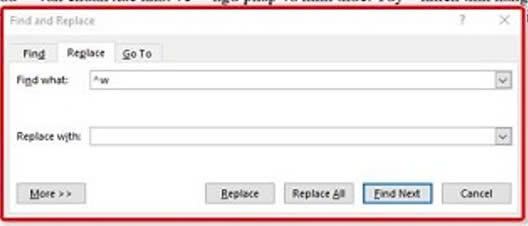
-
Cách tắt tính năng tự động căn chỉnh trong Word
Tiếp theo đó, bạn có thể thực hiện theo hướng dẫn dưới đây để tắt tính năng tự động căn chỉnh trong phần mềm Word. Điều này có thể giúp bạn tránh bị gặp lỗi khi copy paste trong những lần tới.
Bước 1:
Mở phần mềm Word rồi chọn vào tab file ở góc trên cùng bên trái màn hình.
Bước 2:
Chọn vào mục options rồi chọn tiếp vào phần Advanced.
Bước 3:
Bỏ tick chọn mục Use smart cut and paste trong phần Cut, Copy, and Paste rồi chọn OK để lưu thay đổi.
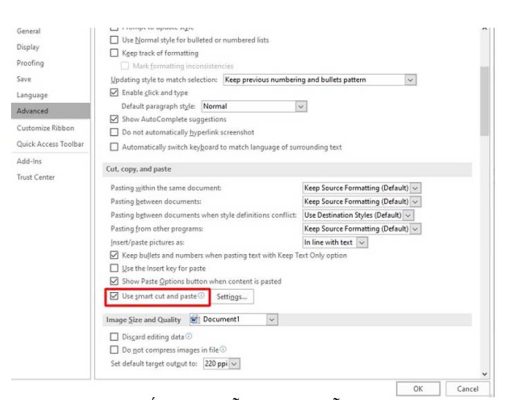
Trên đây là bài viết hướng dẫn cách sửa lỗi copy paste trong word bị nhảy cách, tin học ATC hi vọng bài viết giúp ích cho bạn đọc nhé!
Chúc các bạn thành công!

TRUNG TÂM ĐÀO TẠO KẾ TOÁN THỰC TẾ – TIN HỌC VĂN PHÒNG ATC
DỊCH VỤ KẾ TOÁN THUẾ ATC – THÀNH LẬP DOANH NGHIỆP ATC
Địa chỉ:
Số 01A45 Đại lộ Lê Lợi – Đông Hương – TP Thanh Hóa
( Mặt đường Đại lộ Lê Lợi, cách bưu điện tỉnh 1km về hướng Đông, hướng đi Big C)
Tel: 0948 815 368 – 0961 815 368

Dia chi hoc tin hoc van phong tai Thanh Hoa
Dia chi hoc tin hoc van phong o Thanh Hoa

? Trung tâm kế toán thực tế – Tin học ATC
☎ Hotline: 0961.815.368 | 0948.815.368
? Địa chỉ: Số 01A45 Đại Lộ Lê Lợi – P.Đông Hương – TP Thanh Hóa (Mặt đường đại lộ Lê Lợi, cách cầu Đông Hương 300m về hướng Đông).
Tin tức mới
Cách tách đoạn text theo dấu phẩy thành các dòng hoặc các cột trong Excel
Trung tâm tin học tại thanh hóa Trong quá trình làm việc với Excel, bạn...
Hướng dẫn cách chèn các ký hiệu toán học vào Word và Excel
Học tin học cấp tốc tại thanh hóa Trong quá trình soạn thảo tài liệu,...
Cách dùng Restrict Editing bảo vệ file Word
Học tin học văn phòng ở Thanh Hóa Trong bối cảnh dữ liệu ngày càng...
Cách hạch toán tài khoản 641 – Chi phí bán hàng theo Thông tư 99
Học kế toán thuế tại Thanh Hoá Trong hệ thống kế toán doanh nghiệp, tài...
Hạch toán lương tháng 13
Hoc ke toan thuc hanh tai thanh hoa Lương tháng 13 là khoản thu nhập...
Tài khoản 344 theo Thông tư 99
Học kế toán tại thanh hóa Tài khoản 344 theo Thông tư 99 là một...
Cách so sánh tài liệu Word bằng Google Document
Hoc tin hoc thuc hanh tai thanh hoa Trong quá trình làm việc với tài...
Sửa lỗi khi lưu file Word thì bắt lưu một tên khác
Học tin học tại thanh hóa Khi đang làm việc với Word, không gì gây...